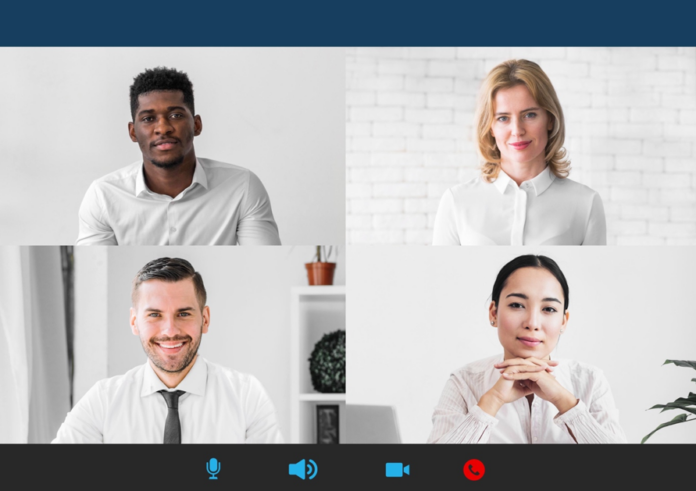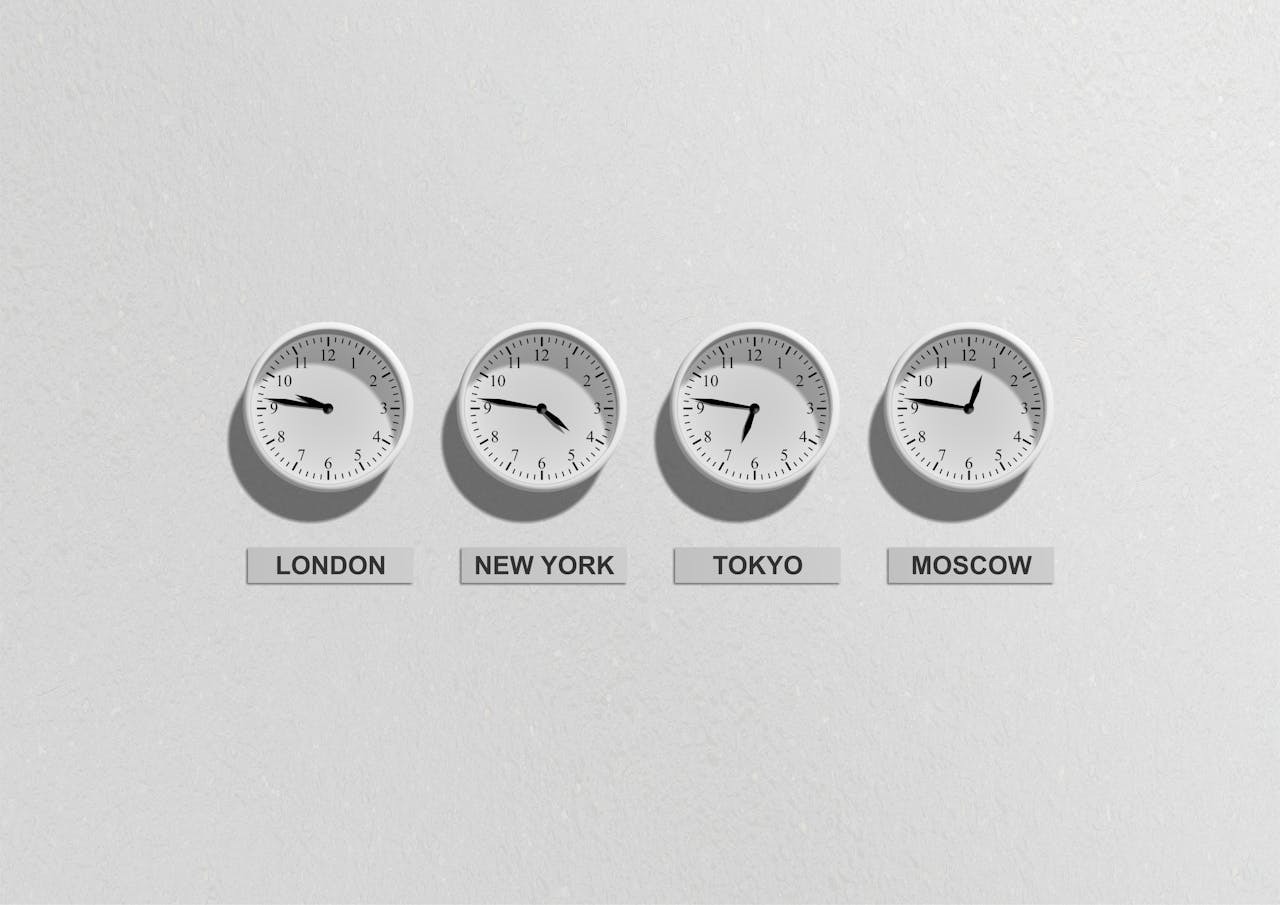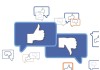Dans le monde du travail moderne, les réunions virtuelles sont devenues incontournables. Que ce soit pour des discussions d’équipe, des présentations client ou des sessions de brainstorming, Microsoft Teams est un outil puissant pour organiser ces interactions. Cependant, il est parfois difficile de se souvenir de tous les points discutés, surtout lors de réunions longues et complexes. C’est ici que l’enregistrement des réunions entre en jeu. Enregistrer vos réunions sur Teams présente plusieurs avantages :
- Révision des Détails : Revoir l’enregistrement permet de revisiter les points clés et les décisions prises.
- Documentation : Cela offre une trace écrite et visuelle de la réunion, utile pour les absents et pour documenter les projets.
- Formation : Les enregistrements peuvent servir de matériel pédagogique pour former de nouveaux employés.
Comment Enregistrer une Réunion sur Teams ?
Enregistrer réunion Teams est relativement simple et peut être fait en quelques étapes :
- Démarrer ou Rejoindre une Réunion : Lancez votre réunion sur Microsoft Teams.
- Accéder aux Options de la Réunion : Une fois dans la réunion, cliquez sur les trois points (…) dans la barre de contrôle de la réunion.
- Commencer l’Enregistrement : Sélectionnez « Commencer l’enregistrement ». Une notification apparaîtra pour informer tous les participants que la réunion est en cours d’enregistrement.
- Arrêter l’Enregistrement : À la fin de la réunion, répétez le processus et sélectionnez « Arrêter l’enregistrement ».
Gestion des Enregistrements
Une fois l’enregistrement terminé, il sera automatiquement sauvegardé sur Microsoft Stream (ou OneDrive et SharePoint, selon les paramètres de votre organisation). Vous pouvez ensuite partager le lien de l’enregistrement avec les participants ou toute autre personne nécessitant accès.
Bonnes Pratiques pour l’Enregistrement des Réunions
- Informer les Participants : Toujours informer les participants avant de commencer l’enregistrement pour des raisons de transparence et de respect de la vie privée.
- Sauvegarde et Sécurité : Assurez-vous que les enregistrements sont stockés de manière sécurisée et accessibles uniquement aux personnes autorisées.
- Utilisation Éthique : Utilisez les enregistrements uniquement à des fins professionnelles et conformes aux politiques de votre organisation.
Améliorez vos Réunions avec Meetingtor
Bien que Microsoft Teams offre des fonctionnalités robustes pour l’enregistrement des réunions, l’utilisation d’un assistant de réunion AI comme Meetingtor peut encore améliorer votre expérience. Meetingtor automatise non seulement l’enregistrement, mais aussi la transcription et le résumé des réunions. Cela permet de gagner du temps et d’assurer que tous les points importants sont capturés avec précision.
Pourquoi Choisir Meetingtor ?
- Automatisation Complète : Enregistrements automatiques, transcriptions et résumés.
- Multilingue : Supporte plusieurs langues, idéal pour les équipes internationales.
- Sécurité : Conforme aux normes de sécurité comme SOC 2 et GDPR.
- Facilité d’Utilisation : Intégration simple avec vos outils de calendrier et de réunion.
Pour découvrir comment Meetingtor peut transformer votre manière de gérer les réunions, visitez leur site ici.
Enregistrer vos réunions Teams n’a jamais été aussi facile et efficace ! Adoptez ces pratiques et outils pour optimiser vos sessions de travail et ne jamais manquer un détail important.